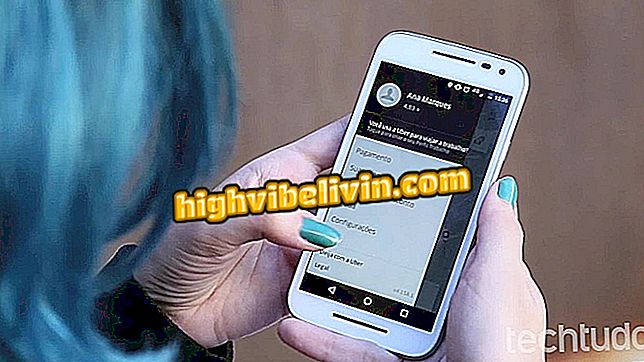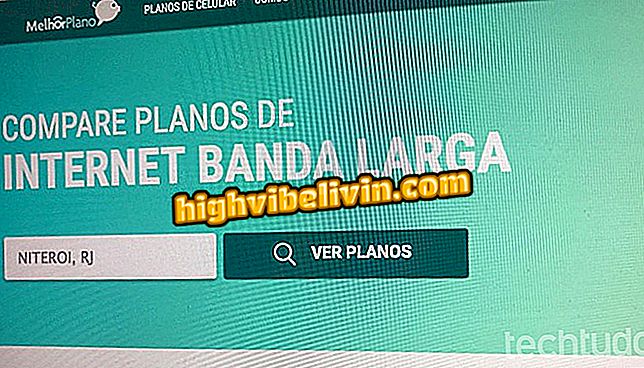Izmantojot Instagram efektus
Instagram ietekme pārsniedz filtrus. Fotoattēlu rīki ļauj veikt izmaiņas, piemēram, mainot perspektīvu, pagriežot, pielietojot krāsas, pielāgojot spilgtumu un citus iestatījumus. Kombinētās funkcijas piedāvā daudz rediģēšanas iespēju, tāpēc tālrunī nav jāinstalē citas lietotnes. Turklāt integrācija ar Facebook un Twitter ļauj vienlaicīgi publicēt visus tīklus.
Nākamā apmācība iemāca jums izmantot visas Instagram rediģēšanas funkcijas un maksimāli izmantot fotoattēlu lietojumprogrammas filtrus un efektus. Procedūra tika veikta ar Moto G5S Plus viedtālruni ar Android 7.1.1, bet to var atskaņot citās Google sistēmas versijās un iPhone (iOS).
Piecas lietas, kuras nevajadzētu ievietot Instagram

Papildus filtriem: Uzziniet, kā izmantot visus rediģēšanas efektus Instagram fotogrāfijās
Vai vēlaties iegādāties mobilo telefonu, datoru un citus atlaižu produktus? Ziniet salīdzinājumu
1. solis. Augšupielādējot fotoattēlu Instagram, vai nu no tālruņa galerijas, vai uzņemot ar lietotni, platforma parādīs filtra opcijas ar priekšskatījumu. Vienkārši pieskarieties efektam tā, lai tas tiktu piemērots attēlam. Noklikšķiniet vēlreiz, lai atvērtu efektu iestatījumus;

Izvēlieties un lietojiet filtru Instagram
2. solis. Visiem filtriem ir intensitātes josla. Velciet apli pa labi, lai palielinātu efektu, vai pa kreisi, lai samazinātu. Dažiem no viņiem, tāpat kā Hudsonam, ir arī poga, lai fotoattēlu ievietotu rāmī. Pēc transformāciju veikšanas dodieties uz "Finish";

Instagram filtra intensitātes regulēšanu var veikt vienkāršā veidā
3. solis. Lai skatītu visus filtrus, velciet no labās puses uz kreiso pusi. Pēdējā pozīcijā ir izvēlne "Pārvaldīt", kas ļauj pielāgot lietotnes datus tālrunī. Ievadiet to un noņemiet atzīmi no tiem filtriem, kuriem nevēlaties izslēgt tos no ritināšanas. Iespējams pievienot citus filtrus, kas nav atzīmēti pēc noklusējuma. Vienumu attēlošanas secību var mainīt, vienkārši turot pirkstu uz vienas no tām un velkot uz leju vai uz augšu. Šie iestatījumi saglabā jūsu iecienītākās sekas visatbilstošākajā daļā;

Instagram filtra pārvaldības izvēlne ļauj izmantot citas alternatīvas
4. solis. Varat ievietot vizuālos efektus fotoattēlos, izmantojot izvēlni "Rediģēt". Tas apvieno šādus rīkus: pielāgošana, spilgtums, kontrasts, struktūra, temperatūra, piesātinājums, krāsa, izbalināt, izcelt, ēnas, vinjete, slīpuma maiņa un asums;

Instagram foto rediģēšanas rīku izvēlne ļauj labāk kontrolēt lietojumprogrammas
5. solis. Vairumam rediģēšanas funkciju ir tāds pats iestatījums kā filtriem. Vienkārši velciet valdnieka apli pa labi vai pa kreisi, lai palielinātu vai samazinātu intensitāti. Lai pieteiktos, pieskarieties “Finish”;

Fit Instagram foto rediģēšanas rīki ir līdzīgi filtriem
6. solis. Dažām funkcijām ir nedaudz atšķirīga darbība, kā tas ir gadījumā ar "korekciju". Tur jūs varat atrast trīs iespējas, lai mainītu fotoattēla perspektīvu. Dodieties uz vienu no pogām un pēc tam velciet lineālu, lai mainītu regulēšanas virzienu. Augšējā labajā stūrī ir iespēja pagriezt attēlu, nemainot perspektīvu. Pieskarieties „Pabeigt”, lai apstiprinātu izmaiņas;

Instagram tuning rīks piedāvā noderīgas iespējas
7. solis. Vēl viens rīks ar savu dinamiku ir "Krāsa". Ievadot to, jūs atradīsiet cilnē „Ēnas”. Nospiediet krāsu un redziet, ka attēlam ir šī nokrāsa. Vēlreiz pieskarieties krāsai, lai atvērtu intensitātes iestatījumu;

Krāsu rīks Instagram foto izdevumos ir diferencēts regulējums
8. solis. Mainiet ēnas krāsas jaudu, pēc tam nospiediet "Finish", lai apstiprinātu. Pēc tam pieskarieties cilnei "Izcelt", lai mainītu otro dominējošo krāsu fotogrāfijā - šajā piemērā mēs izvēlamies rožu. Noklikšķiniet vēlreiz uz nokrāsas, lai palielinātu vai samazinātu intensitāti, kā aprakstīts iepriekšējā solī. Pabeidzot krāsu rīku, nospiediet "Finish";

Pielāgojiet Instagram fotoattēlu izcelšanas krāsas
9. solis. „Tilt Shift” rīks izplūš daļu fotoattēla un atstāj skaidru zonu, kas iezīmēta. Ievadot to, jums ir divas izplūšanas iespējas: radiālais, kas atstāj centru asu un neskaidru apļveida veidā; un lineāri, ar asumu sloksnē fotoattēla vidū un blisteri augšējā un apakšējā daļā. Izvēlieties vienu un nospiediet "Finish", lai ievadītu efektu;

Izmantojot „Tilt Shift” funkciju, fotoattēlu rediģēšanā var būt atšķirība
10. solis. Luktura poga ekrāna augšdaļā ir īsceļš uz spilgtuma pielāgojumu, kas jau aprakstīts iepriekš. Pēc visu vēlamo filtru un efektu izmantošanas izvēlieties "Next" pogu un pabeidziet publikāciju, kā vēlaties, ievietojot atrašanās vietu, cilvēkus un subtitrus. Visbeidzot, noklikšķiniet uz "Kopīgot", lai ievietotu platformā un citos sociālajos tīklos, ja jums ir saistība.

Fotoattēlu koplietošana rediģēta ar Instagram efektiem
Tur. Izbaudiet padomus, izmantojiet iztēli un izveidojiet ideālu fotoattēlu katram dzīves mirklim!
Vai Instafollow ir droša? Kā tas darbojas? Uzdodiet jautājumus forumā.

Kā ievietot Spotify mūziku uz Instagram